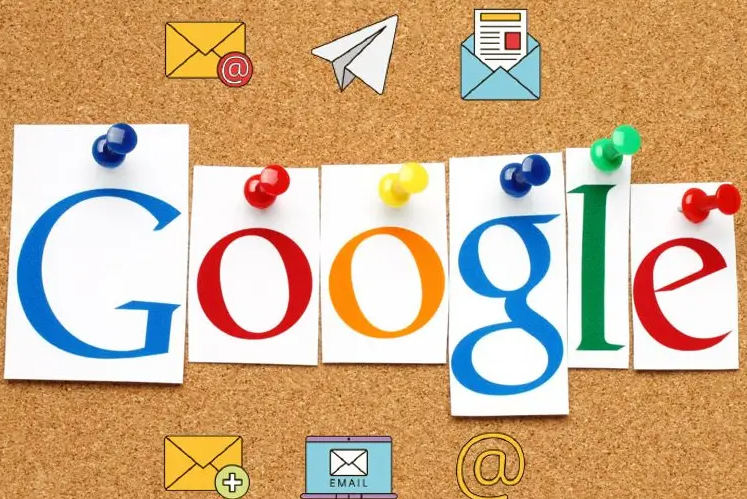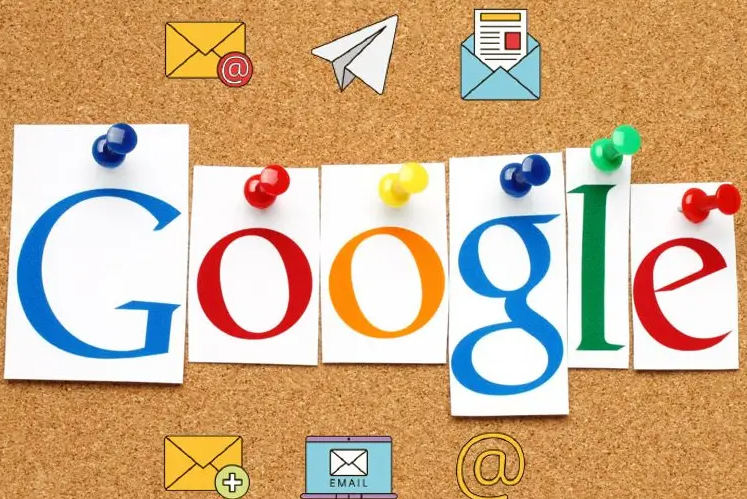
以下是Google Chrome浏览器视频播放流畅度优化的方法。
首先,调整视频质量设置。在Chrome浏览器中,你可以通过右键点击视频画面,选择“设置”来调整视频质量。降低视频分辨率可以减少带宽占用,从而提高播放流畅度。如果你的网络连接较慢,建议将视频质量设置为“标清”或更低。
其次,启用硬件加速。硬件加速可以利用计算机的GPU来处理视频解码,从而减轻CPU的负担,提高视频播放的流畅度。在Chrome浏览器中,点击右上角的菜单图标(三个点),选择“设置”,然后滚动到“高级”部分,找到“系统”选项。在这里,确保“可用时使用硬件加速”选项已开启。
然后,清除浏览器缓存。缓存中的旧数据可能会影响视频播放的性能。在Chrome浏览器中,点击右上角的菜单图标(三个点),选择“更多工具”,然后选择“清除浏览数据”。在弹出的对话框中,选择清除缓存的时间范围,并点击“清除数据”按钮。
接着,关闭不必要的扩展程序。某些浏览器扩展程序可能会占用系统资源,导致视频播放不流畅。尝试禁用或卸载一些不常用的扩展程序,然后重新加载视频页面,看看是否有所改善。你可以在Chrome浏览器的设置中找到“扩展程序”选项,并进行相应的操作。
最后,更新浏览器版本。确保你使用的是最新版本的Chrome浏览器,因为新版本通常包含了性能优化和错误修复。在Chrome浏览器中,点击右上角的菜单图标(三个点),选择“帮助”,然后选择“关于Google Chrome”。系统会自动检查是否有可用的更新,并提示你进行安装。